Windows 10 x64 8in1 v.20H2.19042.610 Compact by Flibustier (RUS/2020)

Компактная сборка на основе оригинального русского образа 19042.508 Version 20H2 - MSDN. Интегрированы все обновления на момент релиза, билд 19042.610. Удалён Windows Defender, Microsoft Edge, OneDrive, все плиточные приложения, бóльшая часть компонентов, формат esd. Более подробно о сборке читайте ниже.
• Microsoft Store, .NET Framework 3.5, 7-Zip и StartIsBack++ — устанавливаются выборочно на усмотрение пользователя;
• Активация W10 Digital Activation - на усмотрение пользователя;
• Как добавить своих чекбоксов с твиками и кнопок с программами читаем ниже;
• Целостность файлов и пакетов не нарушена;
• В режиме аудита система не была;
• Установка с диска/флешки.
• Windows 10 Pro x64
• Windows 10 Pro Education x64
• Windows 10 Pro for Workstations x64
• Windows 10 Pro Education x64
• Windows 10 Pro Single Language x64
• Windows 10 Enterprise for Vitual Dessktops x64
• Windows 10 IoT Enterprise x64
• Windows 10 Enterprise x64
• Быстрая полуавтоматическая установка - языки выбраны, соглашения приняты, ключи введены, ползунки отключены,
• В начале установки выбираем только раздел, в конце имя пользователя.
flblauncher 1.2.8:
• Чекбоксы, кнопки с программами, цветовые схемы и шрифты задаются в ini-файле - \sources\flbfiles\flblauncher.ini
• Кнопок и чекбоксов будет создано столько, сколько их прописано в ini.
• Образов wim/esd можно накидать сколько угодно и выбрать при установке, имя файла должно содержать *install*.esd, *install*.wim
• Файлы *install*.wim *install*.esd могут находиться как на флешке в sources, так и на любом разделе и носителе.
• Как создать свои кнопки с программами, чекбоксы с твиками, изменить расположение wim/esd, цвета и шрифты - см. ini.
Основные возможности:
• Интеграция обновлений, .NET Framework 3.5 и языковых пакетов прямо при установке, сразу же после распаковки установочных файлов, в оффлайн образ.
• Тихая установка своих программ и UWP-приложений.
• Применение твиков, настроек и смена редакций.
Горячие клавиши:
• F1 - помощь и смена разрешения.
• Ctrl+Shift+Esc - диспетчер задач.
• Shift+F10 - командная строка (хоткеи для cmd хоть и есть, но её не вызвать до инициализации и запуска setup.exe, теперь можно когда угодно.)
• Tab - переключение между основным окном и нижней панелью.
Структура папок:
\sources\flbfiles\packages\appx - для UWP-приложениий, добавлен Microsoft Store крайней версии.
\sources\flbfiles\packages\lang - для языковых пакетов, добавлены пакеты en-US.
\sources\flbfiles\packages\netfx3 - для пакетов .Net 3.5, добавлен пакет netfx3 19041.
\sources\flbfiles\packages\silent - для тихой установки своих программ, добавлены 7-Zip и StartIsBack++, по аналогии можно накидать что угодно.
\sources\flbfiles\packages\upd - для пакетов обновлений.
После интеграции обновлений выполняется /cleanup-image /startcomponentcleanup /resetbase и очистка папки \Windows\WinSxS\Backup\*.*
Папки specialize, setupcomplete, firstlogon - для ваших твиков и настроек в чекбосках, прописываются в ini и применяются на соответствующих этапах.
\sources\flbfiles\panther\firstlogon
\sources\flbfiles\panther\setupcomplete
\sources\flbfiles\panther\specialize
Программы для WinPE:
\sources\programs\Acronis_True_Image.exe
\sources\programs\AOMEI_Backupper.exe
\sources\programs\AOMEI_Partition_Assistant.exe
\sources\programs\Total_Commander.exe
• Каталог \sources\programs\ тут необязателен, эти вообще могут быть расположены где угодно, хоть на флешке, хоть на HDD/SSD.
• Главное чтобы они работали в WinPE и соответствовали её разрядности. Прописываем путь в ini и появятся новые кнопки.
• При нажатии кнопок на нижней панели программы сворачиваются/разворачиваются, лаунчер теперь действительно лаунчер.
• В общем добавить можно что угодно, всё ограничивается только вашей фантазией и знаниями.
Перенос своих wim/esd в любое расположение:
• По умолчанию в ini прописана папка installfiles в корне любого раздела, пути могут быть и длиннее, но без кириллицы и пробелов.
• В эту папку можно накидать сколько угодно своих wim/esd, имя файлов должно содержать *install*.esd, *install*.wim.
Папку \sources\flbfiles тоже можно вынести, хотя это и не было запланировано. Главное путь должен быть таким же \sources\flbfiles в корне любого раздела.
*install*.esd, *install*.wim при этом можно накидать в эту новую sources, или создать отдельную папку указанную в ini.
Скрытая функция для экстремалов:
• Скрытая менюшка - ПКМ по нижней полоске с копирайтом "Тотальная кастрация хранилища WinSxS" - останется в районе 100Мб на x64 системе.
• После этого никакие компоненты будет не включить, так что если нужен .Net 3.5 - интегрируем при установке установив галочку.
• Microsoft Edge, Microsoft Store, Xbox, OneDrive - скачать внизу.
• Дикторы, рукописный ввод, проверка орфографии - устанавливаются из меню "Языковых параметров"(перед установкой поставить UsoSvc на автомат и перезагрузиться).
Всё остальное восстановлению не подлежит:
• Windows Defender вместе со своим "Центром" и всеми потрохами,
• Holographic, PPIProjection, BitLocker,
• Распознавание лиц Windows Hello,
• WinSATMediaFiles, WinRE и диск восстановления,
• IME, InputMethod, Migration, Migwiz,
• Очищена папка WinSxS\Backup,
• Бóльшая часть компонентов.
• Обновления отключены и удалены из "Параметров", накопительные не установятся, никак!
• Оставлена "вручную" только служба "Центр обновления Windows" для установки компонентов.
• Если не пользуетесь Магазином - после установки языков интерфейса, драйверов, .NET Framework 3.5, всевозможных доп.компонентов можно и её вырубить.
• Отчёты об ошибках, SmartScreen, помощник по совместимости программ.
• В окне "Компоненты Windows" - отключены интернет печать, рабочие папки, MSRDC, WCF, XPS.
• Отключен сбор данных и телеметрия.
• Отключены все дополнительные журналы событий.
• Microsoft .NET Framework 3.5 - программы требовать не будут, но если очень хочется можно включить/установить.(скачать внизу)
После установки следует выполнить команды:
Код:
reg delete "HKLM\SOFTWARE\Microsoft\.NETFramework" /v "OnlyUseLatestCLR" /f
reg delete "HKLM\SOFTWARE\Wow6432Node\Microsoft\.NETFramework" /v "OnlyUseLatestCLR" /f
• Если .NET Framework 3.5 был интегрирован при установке эти команды выполнять не требуется.
• Имя ПК - HOME-PC, рабочая группа - WORKGROUP, профиль сети "Общедоступная".
• Восстановлены ассоциации PhotoViewer и классический кулькулятор.
• Отключено предупреждение при запуске файлов скачанных из интернета.
• Раскладка клавиатуры по умолчанию en-US.
• Всё остальное опционально.
• 1. Как ускорить загрузку с HDD?
Включаем службу SysMain или выполняем в командной строке с правами администратора:
Код:
sc config SysMain start=auto
• 2. Как записать флэшку?
Rufus или UltraISO
• 3. Как вернуть "Съёмные диски" в панель навигации проводника?
Выполнить в командной строке:
Код:
Reg add "HKLM\SOFTWARE\Microsoft\Windows\CurrentVersion\Explorer\Desktop\NameSpace\DelegateFolders\{F5FB2C77-0E2F-4A16-A381-3E560C68BC83}" /f
• 4. Как активировать эту вИндУс?
W10 Digital Activation или KMSAuto Net
• 5. Как из Pro получить редакцию Enterprise?
Выполнить в командной строке:
Код:
slmgr /ipk NPPR9-FWDCX-D2C8J-H872K-2YT43
И можно включать UWF
• 6. Как включить автоматический поиск драйверов в "Диспетчере устройств"?
Выполнить в командной строке от имени администратора:
Код:
Reg add "HKLM\SOFTWARE\Microsoft\Windows\CurrentVersion\DriverSearching" /v "SearchOrderConfig" /t REG_DWORD /d "1" /f
• 7. Как включить Объединенный фильтр записи(UWF)?
a) включаем службу маршрутизации push-сообщений или выполняем в командной строке:
Код:
sc config dmwappushservice start=demand
b) включаем UWF в компонентах.
Перегружаемся и настраиваем uwfmgr
• 8. Как включить «Временную шкалу» или «Timeline»?
Для её работы необходима служба индексирования. Включаем Windows Search.
• 1.Microsoft-Windows-Lxss-Optional-Package-10.0.19041.7z: doc-04-2g-docs.googleusercontent.com/docs/securesc/2r6msvuf9dgdq2o2slc4v1b8s0bl9jrl/mrdduf2iv1gl8ev61lm7oh332u40ujl0/1590156300000/01972926877526348531/03375828191956880947/1e3IunxzVvYUW9Ce7pwW8WUN9x3CYX7Iy?e=download&authuser=0
• 2.Microsoft-Windows-Internet-Browser-Package-19041.7z: doc-0g-2g-docs.googleusercontent.com/docs/securesc/2r6msvuf9dgdq2o2slc4v1b8s0bl9jrl/sopi9ao4ro5ks960qcach4am71sr6lg6/1590156450000/01972926877526348531/03375828191956880947/1QnOD2TMUyI7b1XRuEQkT_47Lo2ydkY3n?e=download&authuser=0
• 3.OneDrive: microsoft.com/ru-ru/microsoft-365/onedrive/download
• 4.WindowsStore.7z: doc-04-2g-docs.googleusercontent.com/docs/securesc/2r6msvuf9dgdq2o2slc4v1b8s0bl9jrl/65h2vaj7as858qjc7lilh5n2f7v1bhab/1590156750000/01972926877526348531/03375828191956880947/1VTCoxu-m7bYW1624X-XtmHHfXc5N92Kg?e=download&authuser=0&nonce=ugo266lblbsnu&user=03375828191956880947&hash=30bbl2nuqks6uukpsn9ie8ci9gcp562t
• 5. XboxIdentityProvider.7z: https://doc-08-2g-docs.googleusercontent.com/docs/securesc/2r6msvuf9dgdq2o2slc4v1b8s0bl9jrl/7tptcddbnetvd5ks4am2aksmupfet7m3/1590156750000/01972926877526348531/03375828191956880947/1e3C3mklluhPzNfm9rDi4Nxns0NilxV5e?e=download&authuser=0
• 6. XboxGameOverlay.7z: doc-0g-2g-docs.googleusercontent.com/docs/securesc/2r6msvuf9dgdq2o2slc4v1b8s0bl9jrl/ofst5t3pkqrvo968kj0e0jbl09pdv45i/1590156825000/01972926877526348531/03375828191956880947/1ZYtTlnqMIl5B53xCimLDtNpcNWOU3bOi?e=download&authuser=0
Системные требования:
• Процессор: Не менее 1 ГГц или SoC.
• ОЗУ: 2 ГБ.
• Место на жестком диске: 10 ГБ.
• Видеоадаптер: DirectX версии 9 или более поздней с драйвером WDDM 1.0.
• Дисплей: 800 x 600.
Контрольные суммы:
Файл: 19042.610_Compact_x64_by_flibustier.iso
CRC32: EF5AF444
MD4: E3B0AE9FBAC4B12F7C349047DF5E5432
MD5: 5C841D2A208E93D4266860A3C787D188
SHA-1: 926BD63AB32F649020F14BE5DFB7E9F839F1E20D
Информация о софте:
Дата выпуска: 31 октября 2020 года
Название: Windows 10 8in1 Compact
Версия: v.20H2.19042.610
Разрядность: x64
Разработчик/автор сборки: MicroSoft / Flibustier
Язык интерфейса: Русский
Таблэтка: В комплекте
Размер: 1,82 GB
Скачать Windows 10 x64 8in1 v.20H2.19042.610 Compact by Flibustier (RUS/2020)
Внимание! У Вас нет прав для просмотра скрытого текста.






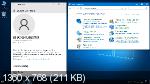

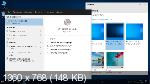



Посетители, находящиеся в группе Гости, не могут оставлять комментарии к данной публикации.